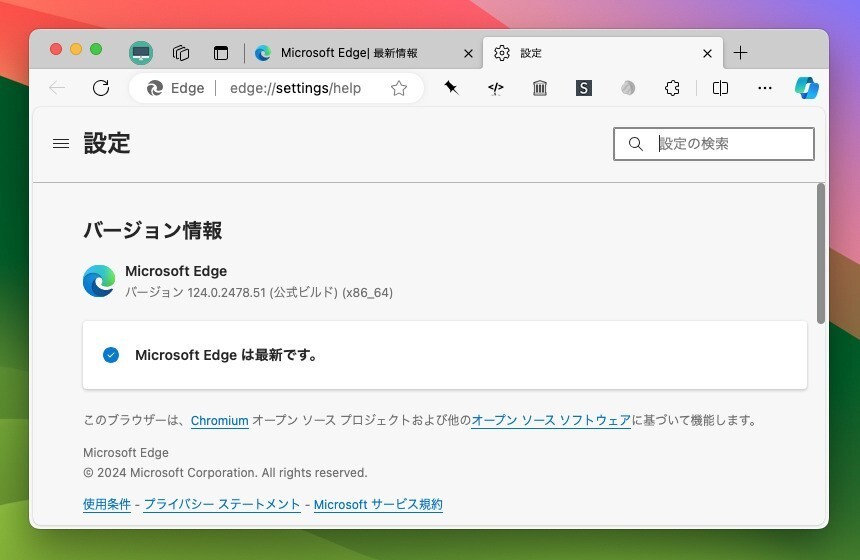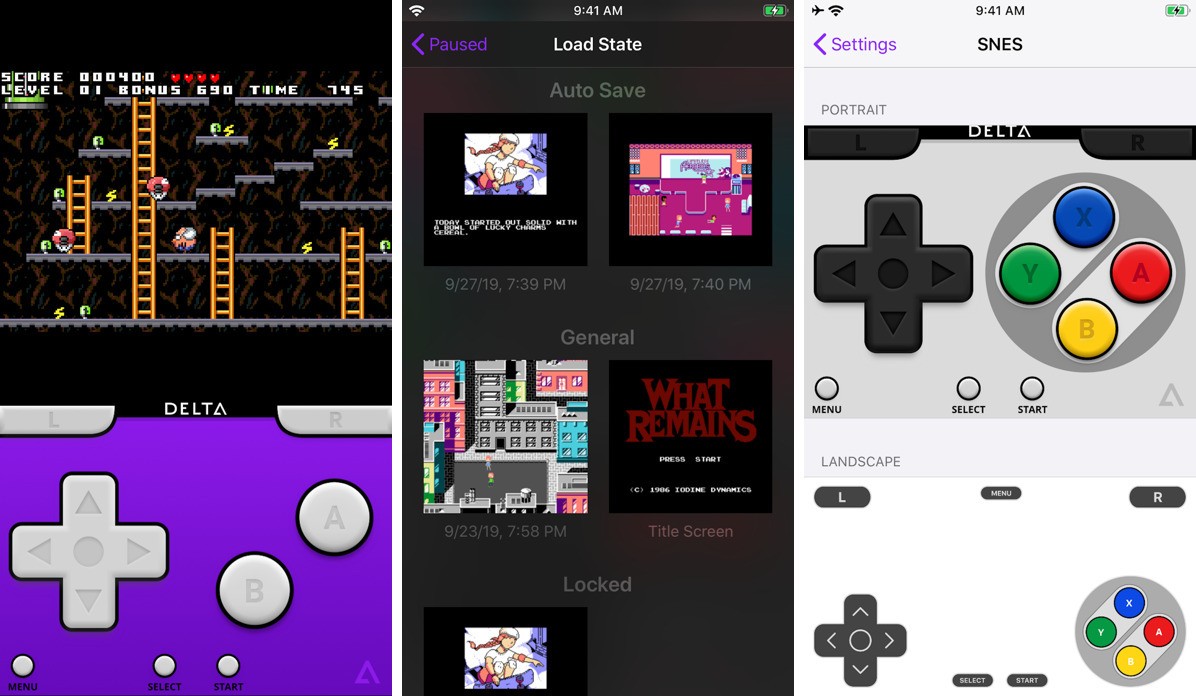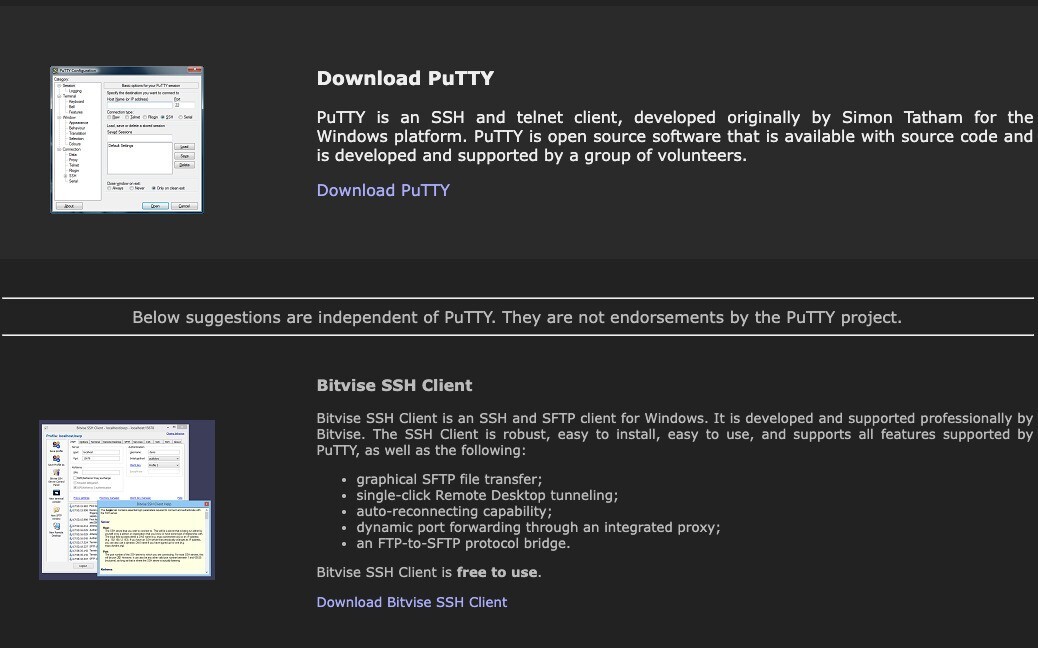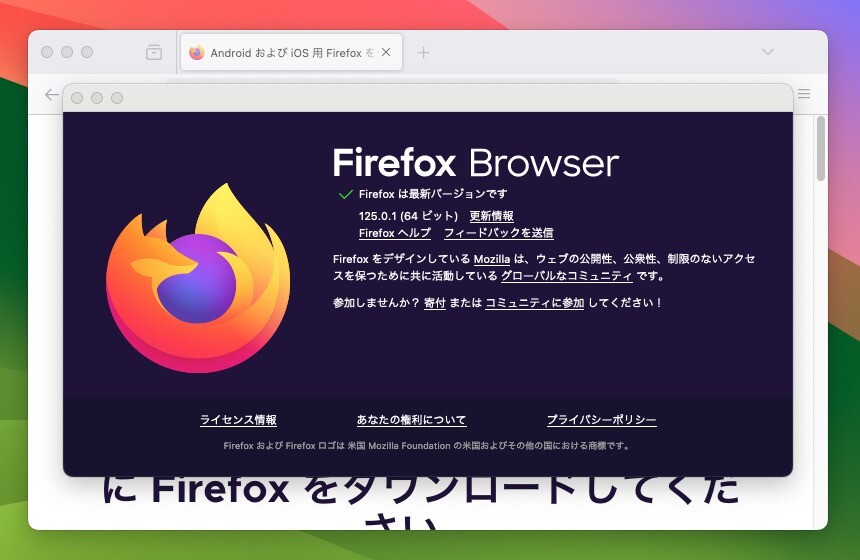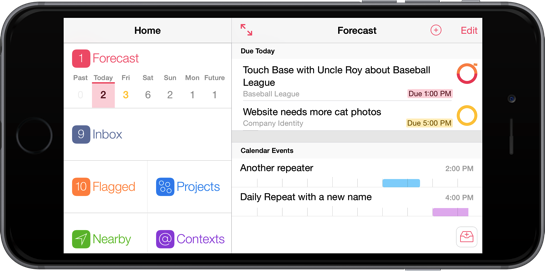
GTDを実践するためにも使える高機能TODOアプリ「OmniFocus 2 for iOS」。普段から愛用しているのですが、最近、間違えてチェックしたアイテムを元に戻す方法を知らなかったことに気が付きました。
![]() OmniFocus 2
OmniFocus 2
カテゴリ: 仕事効率化
価格: ¥4,800
ユニバーサル化したiOS版のOmniFocus
少し調べてみると、チェックマークを取り消す、いわゆるUndo/Redo機能は「OmniFocus 2 for iOS」でもしっかり使うことができます。今回はこの機能の呼び出し方を紹介します。
シェイクしてチェックを取り消す
公式ドキュメントにも記載されている通り、OmniFocus 2 for iOSのUnod機能は、iPhone本体をシェイクして(振って)呼び出すことができます。
While there isn't a button for it, iPhone's built-in "shake to undo" feature works to revert the latest change made to your database. This is the fastest way to restore an accidentally completed or deleted item, or revert a change made while editing.
特に画面上にボタンは用意されていないため、とにかく振って元に戻すしかないようです。以下実際に試してみました。
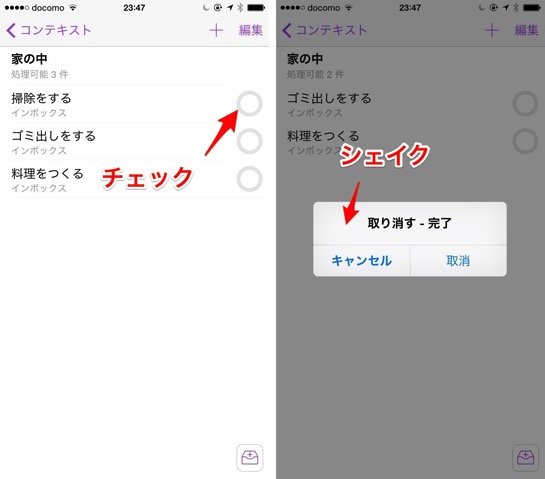
例えば「掃除をする」に間違えてチェックを入れてしまった場合、シェイクすると「取り消す - 完了」というアラートが表示され、「取り消し」を選ぶと「掃除をする」が元に戻ります(いわゆるUndo)。
その他アクションもUndo/Redoできる
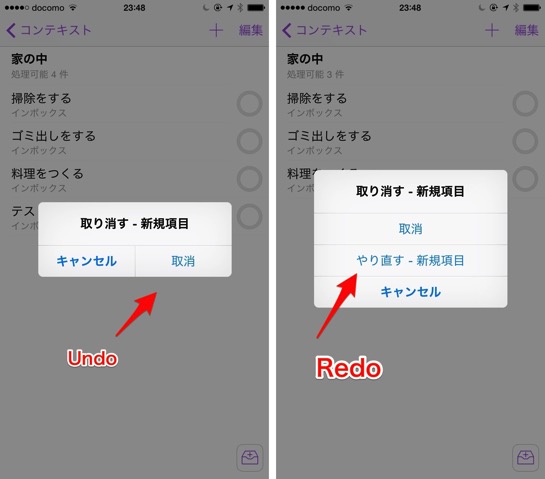
取り消すことができるのは、チェックマークをつける完了アクションだけではありません。新規項目を追加したけどやっぱりやめたい場合、シェイクして新規項目の追加を取り消すことができます。
さらに、取り消した段階でもう一回シェイクすると「取り消し」「やり直す」というメニューが表示されます。ここで「やり直す」を選ぶと先ほど取り消した新規項目を再度追加することができます(Redo)。
この辺はデスクトップアプリケーショのUndo/Redoの挙動と同じです。
シェイクしてUndoはiPhone共通のアクション
iOS Human Interface Guidelinesにも記載されているように、シェイクして取り消しは、iOSアプリ共通のガイドラインとして推奨されていて、メモアプリやメールアプリなど、Appleの標準アプリでも使うことができる機能です。
覚えておくとOmniFocus 2 for iOS以外でも便利に使えそうです